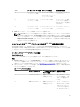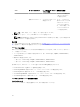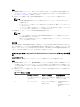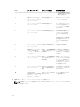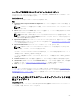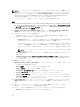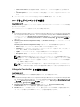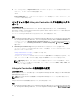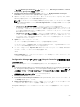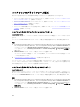Users Guide
メモ: リモートでファームウェアを比較およびアップデートするには、Dell システムに搭載されている
iDRAC 6
のファームウェアバージョンが
1.5
以上である必要があります。ファームウェアバージョン
1.5 へのアップグレードの詳細については、dell.com/support/home で入手可能な『Integrated Dell
Remote Access Controller 6 (iDRAC6) Version 1.5 User Guide 』(Integrated Dell Remote Access
Controller 6(iDRAC6)
バージョン 1.5 ユーザーガイド)を参照してください。
ファームウェアインベントリの比較とアップデートを行うには、次の手順を実行します。
手順
1. Configuration Manager 2012 SP2、Configuration Manager 2012 R2 SP1、Configuration Manager 2012
R2、Configuration Manager 2012 SP1、または Configuration Manager 2012 の デバイスコレクション
で すべての Dell Lifecycle Controller サーバー を右クリックし、Dell Lifecycle Controller → Launch
Config Utility(Config Utility の起動)を選択します。
2. Dell Lifecycle Controller Configuration Utility の左ペインで、Firmware Inventory, Compare and
Update(ファームウェアインベントリ、比較、およびアップデート)を選択します。
3. 次のオプションからベースラインを選択します。
• Dell PDK カタログ - ファームウェアインベントリと比較する Dell PDK カタログを指定します。
PDK カタログを指定するには、次の手順を実行します。
– Browse(参照)をクリックしてカタログを保存したファイルの場所に移動します。Dell Lifecycle
Controller がアクセスできる CIFS 共有上にカタログがあることを確認します。
– カタログからファームウェアインベントリをアップデートする場合は、カタログがある CIFS 共
有に対して User Name(ユーザー名)と Password(パスワード)を指定します。カタログを表
示する、またはカタログと比較する場合は、ユーザー名とパスワードを指定する必要がありませ
ん。
メモ: ファームウェアインベントリをアップデートするには、ローカルのリポジトリを指定
する必要があります。
• FTP:ftp.dell.com - ファームウェアインベントリを比較するために、Dell FTP サイトのカタログに
接続します。
• Firmware Inventory Profile(ファームウェアインベントリのプロファイル) - 保存済みの既存のプ
ロファイルを指定し、これを使ってコレクションのファームウェアインベントリの比較およびアップ
デートを行います。
4. Next(次へ)をクリックします。
Firmware Inventory, Compare, and Update(ファームウェアのインベントリ、比較、およびアップデ
ート)画面に、次の情報が表示されます。
• Name(名前) - コレクション内のシステムの名前を示します。
• Model(モデル) - システムのモデル情報を示します。
• Component(コンポーネント) - サーバー上の利用可能なコンポーネントを示します。
• Version(バージョン - コンポーネントのファームウェアバージョンを示します。
• Baseline(ベースライン) - コンポーネントのベースラインファームウェアバージョンを示します。
• Criticality(重要度) - ファームウェアのステータスと、コレクションのファームウェアが適正であ
るか、あるいはアップデートが必要かどうかを示します。
5. Copy to Clipboard(クリップボードにコピー)をクリックして情報をクリップボードにコピーするか、
Export to CSV(CSV にエクスポート)をクリックしてこの情報をカンマ区切り形式でエクスポートし
ます。
6. 新しいファームウェアでアップデートするサーバーを選択し、Next(次へ)をクリックします。
画面にファームウェアダウンロードの進捗状態が表示されます。
7. ダウンロードの完了後、Next(次へ)をクリックし、次のオプションのいずれかを選択します。
• Start now(今すぐ開始)— アップデートをただちに開始します。
56